Как активировать вкладку Разработчик в Excel: пошаговая инструкция
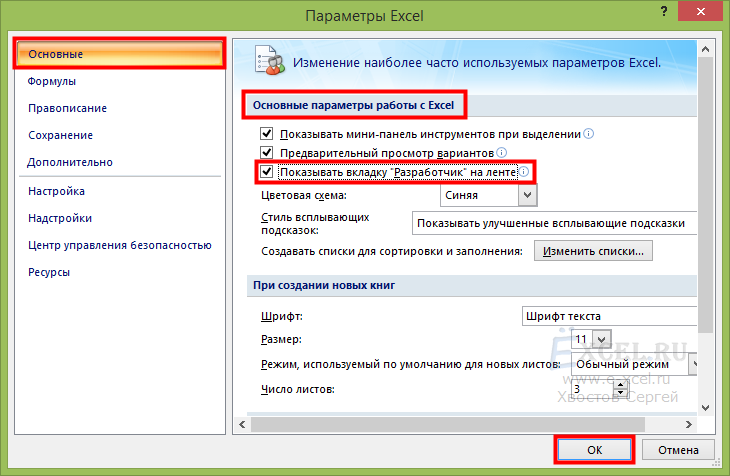
В этой статье мы расскажем, как активировать вкладку Разработчик в Microsoft Excel. Эта вкладка по умолчанию скрыта, но она необходима для работы с макросами, Visual Basic и другими продвинутыми инструментами. Мы рассмотрим простые шаги, которые позволят вам включить эту вкладку и получить доступ к дополнительным функциям, таким как создание активных элементов управления и автоматизация задач.
Вкладка Разработчик открывает новые возможности для работы с Excel, позволяя упростить выполнение рутинных операций и повысить эффективность работы с таблицами. Если вы хотите научиться использовать макросы или создавать интерактивные элементы, эта инструкция станет вашим надежным помощником.
Мы также объясним, почему эта вкладка может быть полезна даже для тех, кто не является профессиональным программистом. Независимо от вашего уровня подготовки, активация вкладки Разработчик поможет вам раскрыть весь потенциал Excel.
Что такое вкладка Разработчик и зачем она нужна
Вкладка Разработчик в Excel — это специальный раздел, который предоставляет доступ к инструментам для работы с макросами, Visual Basic для приложений (VBA) и активными элементами управления. По умолчанию эта вкладка скрыта, так как она предназначена для более продвинутых пользователей, которые хотят автоматизировать задачи, создавать пользовательские функции или добавлять интерактивные элементы в свои таблицы.
С помощью вкладки Разработчик можно создавать и редактировать макросы, которые позволяют автоматизировать повторяющиеся действия, что значительно экономит время. Кроме того, она открывает доступ к редактору VBA, где можно писать и отлаживать собственные скрипты для решения сложных задач. Также на этой вкладке доступны элементы управления, такие как кнопки, флажки и выпадающие списки, которые делают таблицы более интерактивными и удобными для пользователей.
Активация вкладки Разработчик особенно полезна для тех, кто работает с большими объемами данных или регулярно выполняет однотипные операции. Она расширяет возможности Excel, превращая его из простого инструмента для работы с таблицами в мощную платформу для автоматизации и анализа данных.
Как открыть настройки ленты в Excel
Чтобы активировать вкладку Разработчик в Excel, первым шагом необходимо открыть настройки ленты. Для этого перейдите в меню Файл, расположенное в верхнем левом углу программы. В открывшемся меню выберите пункт Параметры, который находится внизу списка. Это действие откроет окно с различными настройками Excel, где можно настроить интерфейс программы под свои нужды.
В окне Параметры Excel выберите раздел Настроить ленту. Этот раздел позволяет управлять отображением вкладок и групп команд на ленте. Здесь вы увидите два списка: слева — доступные команды, а справа — текущие вкладки и их содержимое. Чтобы добавить вкладку Разработчик, найдите её в правом списке и поставьте галочку напротив неё. После этого нажмите ОК, чтобы сохранить изменения.
После выполнения этих действий вкладка Разработчик появится на ленте Excel. Она предоставляет доступ к таким инструментам, как макросы, Visual Basic, активные элементы управления и другим функциям, которые могут значительно упростить и автоматизировать работу с таблицами. Теперь вы готовы использовать расширенные возможности Excel для решения более сложных задач.
Пошаговая инструкция по активации вкладки Разработчик
Вкладка Разработчик в Excel предоставляет доступ к мощным инструментам, таким как макросы, Visual Basic for Applications (VBA) и активные элементы управления. Однако по умолчанию эта вкладка скрыта, и для её активации требуется выполнить несколько простых шагов.
Для начала откройте Excel и перейдите в меню Файл в верхнем левом углу. В открывшемся меню выберите пункт Параметры. Это откроет окно настроек программы. В левой части окна найдите и выберите раздел Настроить ленту. Здесь вы увидите список всех доступных вкладок, которые можно отобразить на ленте Excel.
В правой части окна найдите пункт Разработчик и поставьте галочку напротив него. После этого нажмите ОК, чтобы сохранить изменения. Теперь вкладка Разработчик будет отображаться на ленте Excel, предоставляя доступ к инструментам для автоматизации задач, создания макросов и работы с VBA.
Активация этой вкладки особенно полезна для пользователей, которые хотят упростить рутинные задачи или добавить интерактивные элементы в свои таблицы. Теперь вы готовы использовать все возможности, которые предлагает вкладка Разработчик, для повышения эффективности работы в Excel.
Основные функции вкладки Разработчик
Вкладка Разработчик в Excel предоставляет доступ к мощным инструментам, которые значительно расширяют возможности работы с таблицами. Одной из ключевых функций является возможность создания и редактирования макросов. Макросы позволяют автоматизировать повторяющиеся задачи, что экономит время и снижает вероятность ошибок. С помощью вкладки Разработчик вы можете записывать макросы, запускать их и редактировать в Visual Basic for Applications (VBA), что особенно полезно для сложных задач.
Еще одной важной функцией является работа с активными элементами управления. На вкладке Разработчик доступны такие элементы, как кнопки, флажки, списки и другие интерактивные объекты. Они позволяют создавать более удобные и функциональные таблицы, которые могут взаимодействовать с пользователем. Например, можно добавить кнопку для запуска макроса или флажок для фильтрации данных.
Кроме того, вкладка Разработчик предоставляет доступ к инструментам для работы с XML, надстройками и формами. Это особенно полезно для разработчиков, которые хотят интегрировать Excel с другими приложениями или создать сложные решения для обработки данных. В целом, активация вкладки Разработчик открывает доступ к профессиональным инструментам, которые делают работу в Excel более гибкой и эффективной.
Примеры использования инструментов разработчика
Вкладка Разработчик в Excel открывает доступ к мощным инструментам, которые могут значительно упростить и автоматизировать вашу работу с таблицами. Например, с помощью макросов можно записывать последовательности действий и выполнять их одним нажатием кнопки. Это особенно полезно при работе с большими объемами данных, где ручное выполнение операций занимает много времени. Макросы позволяют не только экономить время, но и минимизировать вероятность ошибок.
Еще один важный инструмент — это Visual Basic for Applications (VBA), который доступен через вкладку Разработчик. С его помощью можно создавать сложные сценарии и программы для обработки данных, автоматизации отчетов и выполнения других задач. Например, вы можете написать скрипт, который будет автоматически форматировать таблицы, фильтровать данные или создавать диаграммы на основе заданных параметров.
Кроме того, вкладка Разработчик позволяет добавлять активные элементы управления, такие как кнопки, флажки и списки. Эти элементы делают ваши таблицы более интерактивными и удобными для пользователя. Например, можно создать кнопку, которая будет запускать макрос, или добавить выпадающий список для выбора параметров. Такие инструменты особенно полезны при создании шаблонов и форм для сбора данных.
Использование вкладки Разработчик не ограничивается только автоматизацией. Она также предоставляет доступ к XML-инструментам, которые позволяют работать с данными в формате XML. Это может быть полезно при интеграции Excel с другими системами или при экспорте данных в веб-приложения. В целом, активация вкладки Разработчик открывает перед вами широкие возможности для оптимизации и расширения функциональности Excel.
Заключение
Заключение
Активация вкладки Разработчик в Excel открывает доступ к мощным инструментам, которые значительно упрощают работу с таблицами. Благодаря этой вкладке вы можете создавать макросы, использовать Visual Basic для приложений (VBA), а также добавлять активные элементы управления, такие как кнопки и флажки. Это особенно полезно для автоматизации рутинных задач и повышения эффективности работы.
Несмотря на то, что вкладка Разработчик по умолчанию скрыта, её активация занимает всего несколько шагов. После включения вы получите доступ к расширенным возможностям Excel, которые помогут вам решать более сложные задачи и настраивать таблицы под свои нужды. Используйте эти инструменты с умом, и вы сможете значительно ускорить свою работу с данными.
Теперь, когда вы знаете, как активировать вкладку Разработчик, вы готовы к более глубокому изучению функционала Excel. Это отличный шаг к тому, чтобы стать настоящим профессионалом в работе с таблицами и автоматизированными процессами.
Часто задаваемые вопросы
Как активировать вкладку "Разработчик" в Excel?
Чтобы активировать вкладку "Разработчик" в Excel, необходимо выполнить несколько простых шагов. Откройте Excel и перейдите в меню "Файл". Затем выберите пункт "Параметры" и в открывшемся окне найдите раздел "Настройка ленты". В правой части окна вы увидите список вкладок, доступных для отображения. Найдите и поставьте галочку напротив пункта "Разработчик". После этого нажмите "ОК", и вкладка появится на ленте Excel. Этот процесс одинаков для большинства версий Excel, включая Excel 2010, 2013, 2016, 2019 и Microsoft 365.
Зачем нужна вкладка "Разработчик" в Excel?
Вкладка "Разработчик" предоставляет доступ к расширенным функциям, которые полезны для создания макросов, работы с формами, элементами управления и интеграции с другими приложениями. Например, с её помощью можно автоматизировать рутинные задачи с использованием VBA (Visual Basic for Applications), создавать пользовательские формы для ввода данных или разрабатывать сложные сценарии для обработки информации. Эта вкладка особенно полезна для программистов и аналитиков, которые хотят расширить стандартные возможности Excel.
Можно ли активировать вкладку "Разработчик" на Mac?
Да, вкладку "Разработчик" можно активировать и на Mac. Для этого откройте Excel, перейдите в меню "Excel" в верхней строке и выберите "Настройки". Затем найдите раздел "Лента и панель инструментов" и поставьте галочку напротив пункта "Разработчик". После этого вкладка появится на ленте. Обратите внимание, что функциональность вкладки на Mac может быть немного ограничена по сравнению с Windows, но основные возможности, такие как создание макросов и работа с формами, доступны.
Что делать, если вкладка "Разработчик" не отображается после активации?
Если вкладка "Разработчик" не отображается после выполнения всех шагов, проверьте настройки ленты ещё раз. Убедитесь, что вы сохранили изменения, нажав "ОК" в окне параметров. Также возможно, что у вас установлена устаревшая версия Excel, которая не поддерживает эту функцию. В таком случае рекомендуется обновить программу до последней версии. Если проблема сохраняется, попробуйте перезапустить Excel или переустановить программу. В редких случаях это может быть связано с повреждением файлов настроек, и тогда может потребоваться сброс настроек Excel до стандартных.
Добавить комментарий
Для отправки комментария вам необходимо авторизоваться.

Похожие статьи